Webtorrent는 사용자가 p2p(사람 대 사람) Torrent 프로토콜을 통해 비디오 및 음악 파일을 스트리밍할 수 있는 흥미로운 응용 프로그램입니다. 크로스 플랫폼이며 Mac, Linux 및 Windows에서 작동합니다.
일부는 불법적인 목적으로 이 프로그램을 사용하기로 선택할 수 있지만 Webtorrent의 의도는 그것이 아닙니다. Torrent를 통해 법률 미디어를 빠르고 쉽게 볼 수 있도록 하기 위한 것입니다. 그러한 사용 사례 중 하나는 BitTorrent 파일을 통해 많은 미디어를 배포하는 사이트인 Archive.org에서 음악 및 비디오 콘텐츠를 스트리밍하고 액세스하는 것입니다.
목차
Webtorrent와 함께 VPN 사용
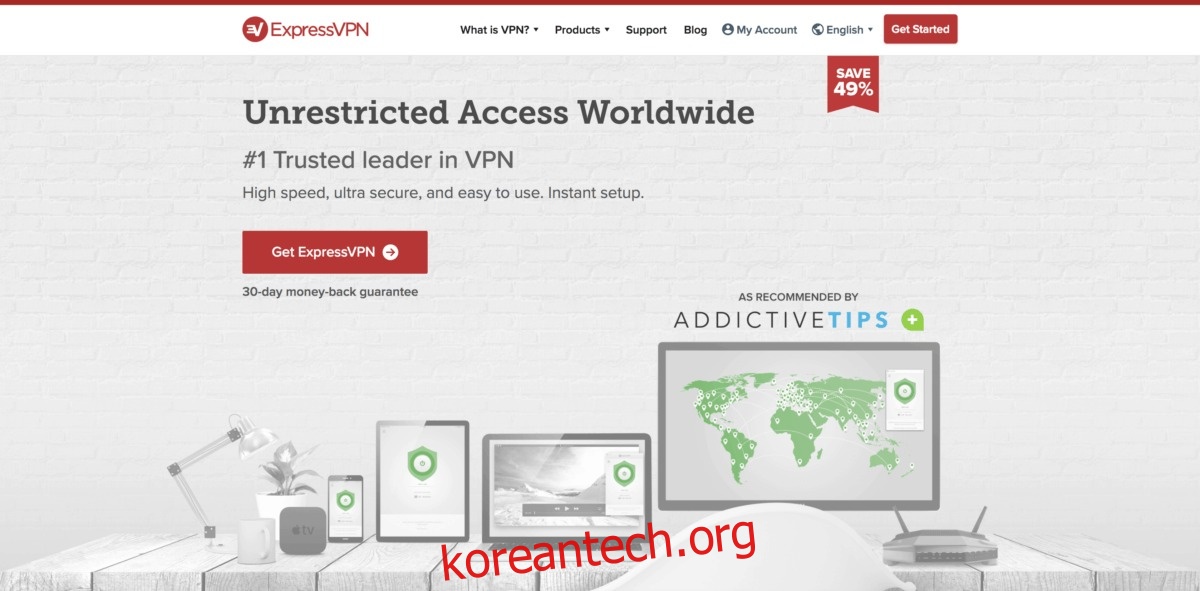
Torrent 프로토콜을 사용하는 데 완벽하게 안전하고 합법적인 이유가 있음에도 불구하고 ISP는 이를 그렇게 보지 않는 경우가 많습니다. 많은 경우에 이런 종류의 트래픽을 금지해야 하는 경우에도 금지합니다. 이러한 이유로 Webtorrent를 실행할 때 VPN 사용을 고려하십시오.
ExpressVPN은 보안 전문가가 검토한 최고의 VPN으로 1위를 차지했습니다. Linux에서 잘 작동하며 다운로드를 위한 우수한 클라이언트가 있습니다. 더군다나 94개 국가에서 256비트 AES 암호화와 완벽한 순방향 비밀성으로 빠른 다운로드 속도를 제공합니다. 또한, wdzwdz 독자를 위한 독점 제안이 있습니다. 연간 요금제에서 3개월 무료, 49% 할인.
Linux의 웹토렌트
Webtorrent는 Linux를 포함한 여러 플랫폼에서 사용할 수 있습니다. 그들이 지원하는 배포판은 Ubuntu와 Debian입니다. 개발자는 또한 거의 모든 Linux OS에서 사용할 수 있는 다운로드 가능한 소스 코드 패키지를 가지고 있습니다.
우분투
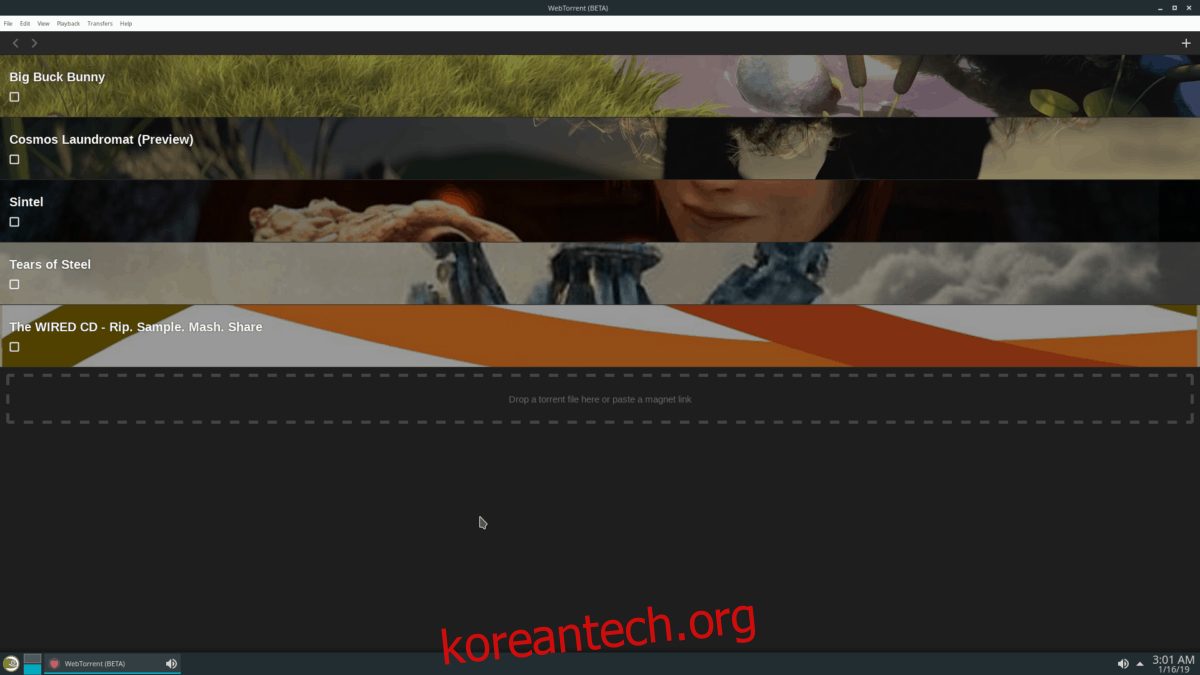
Linux를 지원하는 가장 인기 있는 응용 프로그램과 마찬가지로 Ubuntu(및 Debian 확장)는 일반적으로 최고 수준의 지원을 받는 배포판 중 하나입니다.
Webtorrent 애플리케이션을 Ubuntu에서 시작하고 실행하려면 DEB 패키지를 수동으로 다운로드해야 합니다. 그런 다음 다운로드가 완료되면 시스템에 로드해야 합니다.
공식 Webtorrent 웹사이트로 이동하여 최신 버전의 Ubuntu용 Webtorrent를 다운로드합니다.. 그런 다음 공식 웹사이트에 접속하면 “Linux” 로고를 찾아 클릭하여 다운로드를 시작합니다.
DEB 패키지가 Linux PC로 다운로드되면 Ctrl + Alt + T 또는 Ctrl + Shift + T를 눌러 터미널 창을 시작합니다. 그런 다음 CD 명령을 사용하여 ~/Downloads 폴더로 이동합니다.
~/Downloads 디렉토리 내에서 dpkg 명령을 실행하고 Ubuntu에 Webtorrent 애플리케이션을 설치합니다.
sudo dpkg -i webtorrent-desktop_*_amd64.deb
dpkg가 완료되면 Apt install -f 명령을 실행하여 발생할 수 있는 종속성 문제를 수정하여 완료합니다.
sudo apt install -f
데비안
Webtorrent 개발자는 기본적으로 Ubuntu Linux를 대상으로 합니다. 개발자가 Ubuntu에 집중하기 때문에 데비안 사용자도 DEB 패키지 파일을 다운로드하여 Webtorrent 응용 프로그램을 쉽게 설치할 수 있습니다. 여기.
파일이 Debian Linux PC에 다운로드되면 Debian에서 설치 프로세스를 시작할 수 있습니다. Ctrl + Alt + T 또는 Ctrl + Shift + T를 사용하여 터미널 창을 시작합니다.
이제 터미널 세션이 열렸으므로 CD 명령을 사용하여 터미널을 ~/Downloads 폴더로 이동합니다.
cd ~/Downloads
~/Downloads 디렉터리 내에서 dpkg로 앱을 설치하고 Apt-get으로 종속성을 수정합니다.
su - dpkg -i webtorrent-desktop_*_amd64.deb apt-get install -f
아치 리눅스
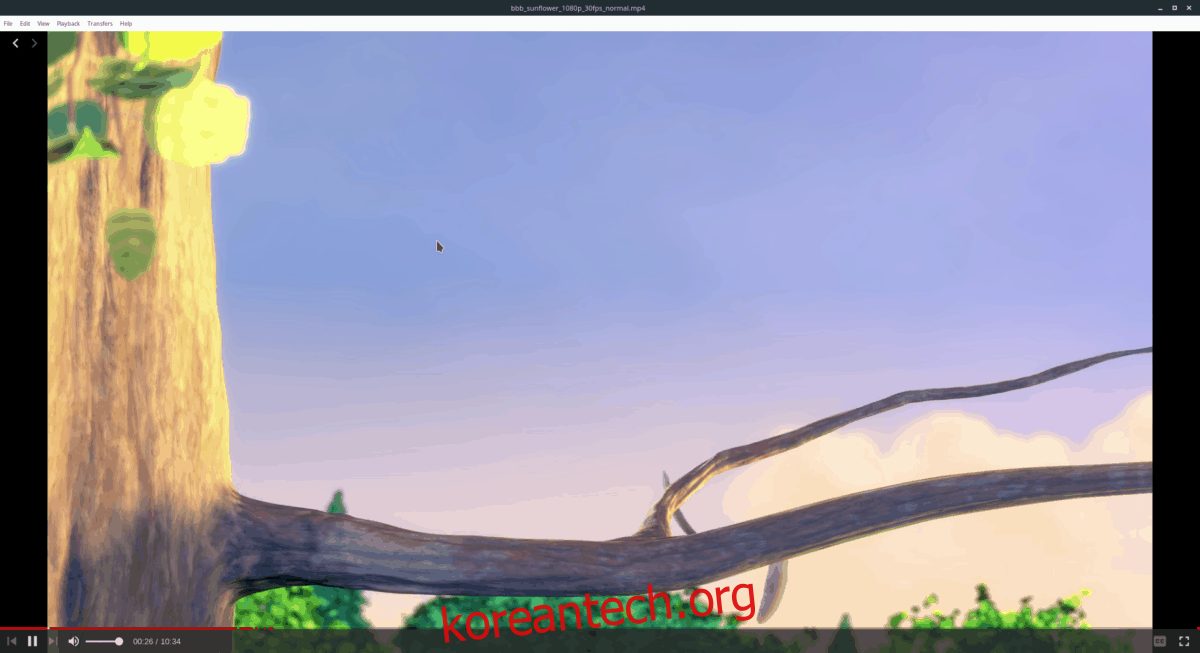
Arch Linux는 Webtorrent를 명시적으로 지원하지 않습니다. 그럼에도 불구하고 사용자가 설치할 수 있는 AUR 패키지가 있습니다.
Arch Linux 사용자 저장소를 통해 Webtorrent를 설치하는 것은 빠른 프로세스이며 Pacman 명령을 사용하여 AUR 패키지를 빌드하는 데 필요한 기본 도구를 설치하는 것으로 시작됩니다.
sudo pacman -S git base-devel
Arch PC에서 Git과 Base-devel이 모두 작동하는 상태에서 git clone 명령을 사용하고 Webtorrent AUR 스냅샷의 최신 코드를 다운로드하십시오.
git clone https://aur.archlinux.org/webtorrent-desktop.git
다운로드 프로세스가 완료되면 CD 명령을 사용하여 터미널을 ~/Downloads 폴더로 이동합니다.
cd ~/Downloads
마지막으로 makepkg 명령을 실행하여 Arch Linux에 Webtorrent를 설치합니다. 이 명령을 실행할 때 실패할 수 있다는 점에 유의하십시오. 이런 일이 발생하면 댓글 섹션에 문의하고 거기에서 도움을 요청하십시오!
makepkg -sri
페도라와 오픈수세
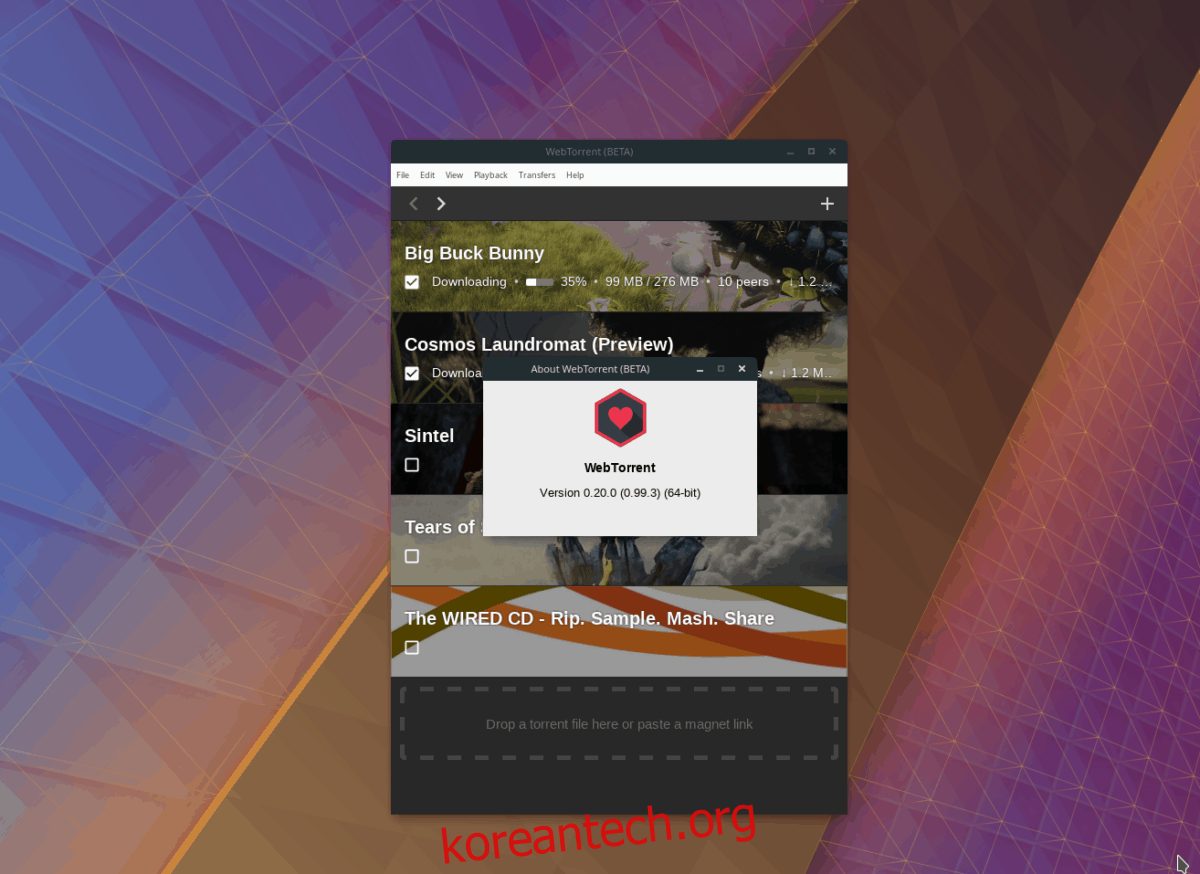
Fedora 또는 OpenSUSE 사용자인 경우 개발자가 RPM 패키지를 사용할 수 있도록 하지 않았기 때문에 Webtorrent를 쉽게 설치할 수 없습니다. 운 좋게도 테스트에서 DEB가 Alien을 통해 RPM으로 잘 변환된다는 것을 알았습니다.
이 섹션에서는 파일을 외계인으로 변환하는 방법에 대해 간략하게 설명합니다. 더 많은 지침이 필요하면 해당 주제에 대한 심층 자습서를 확인하십시오!
시작하려면 Alien을 PC에 설치하십시오.
페도라
sudo dnf install alien
오픈수세
sudo zypper in rpmbuild
그런 다음 RPMBuild가 실행되고 이 페이지에서 Alien을 설치합니다. 여기.
Alien이 실행되면 인터넷에서 최신 버전의 Webtorrent를 다운로드하십시오. 코드를 변환할 때 Wget만 사용할 것입니다.
wget https://github.com/webtorrent/webtorrent-desktop/releases/download/v0.20.0/webtorrent-desktop_0.20.0-1_amd64.deb
Alien 패키지 변환기를 사용하여 소프트웨어를 RPM 파일로 변환합니다.
sudo alien -rvc webtorrent-desktop_0.20.0-1_amd64.deb
마지막으로 Webtorrent를 설치합니다.
페도라
sudo dnf install webtorrent-desktop-0.20.0-2.x86_64.rpm
오픈수세
OpenSUSE는 RPM 파일이 서명되지 않았다고 불평합니다. 그것을 무시하십시오!
sudo zypper in webtorrent-desktop-0.20.0-2.x86_64.rpm
원천
Webtorrent는 GitHub 페이지에 Linux용 소스 릴리스가 있습니다. 잘 알려지지 않은 배포판의 사용자가 Linux에서 Webtorrent를 사용할 수 있게 해주므로 이것은 훌륭합니다. 그것을 얻으려면 터미널을 열고 wget 명령을 사용하여 소스 릴리스를 다운로드하십시오.
wget https://github.com/webtorrent/webtorrent-desktop/releases/download/v0.20.0/WebTorrent-v0.20.0-linux.zip
그런 다음 unzip으로 압축을 풉니다.
unzip WebTorrent-v0.20.0-linux.zip
마지막으로 다음을 사용하여 앱을 실행합니다.
cd WebTorrent-linux-x64
./WebTorrent
